2019年01月22日 14:31
POSERキャラクターの配布用ファイル作りのパート2行きます
今回は配布用にまとめていきますのでよろしくです
そして今回、真仁堂さんの お父さんを使わせていただきました。
https://www.pixiv.net/member_illust.php?mode=medium&illust_id=72754207
可愛い?

それでは前回作った娘さんをロードします。

前回顔と体のモーフを作っておきましたのでこちらをご覧ください
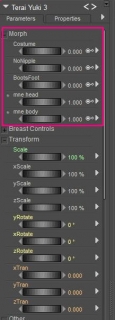
Morphのグループにmne headとmne bodyという項目があります
とりあえずこのモーフを自分のグループへ移動します。

パラメーターパネルの右上の▷をクリック
Create new groupをクリックして
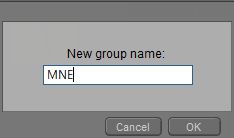
グループ名を入力、今回はMNEとしました。
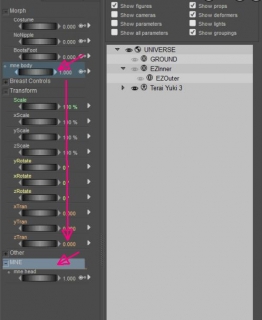
そうしましたら作ったモーフを自分のグループへドラックドロップで移動します
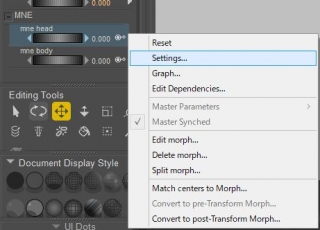
移動しましたらINJの準備をします
モーフダイアルの右の▷をクリック
Setingsをクリックします
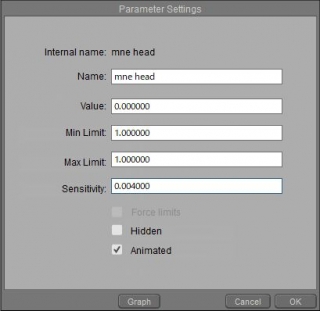
Setingsのパネルが出てきます。
上と下二枚、二種類のセッティングを用意しましたが、これには少々理由があります。
今回POSERだけで作成すると言いましたのでこのようになってしまいます。
上はINJで下がREMになります。
エディタでPZ2ファイルを強制的にパラメータ1.0で転送するように編集すれば一つで済むのですがPOSERだけではそれが出来ません
POSERのMorphingToolで作ったモーフはフルボディモーフになります
POSERで書き出したPz2ではインジェクションしたときにフルボディモーフはパラメーターが0で転送されます。
ですのでインジェクションと同時に顔が変わらないのです。
一般的に配布、販売されているキャラクターファイルはインジェクションと同時に顔が変わります。
それを実現するためにMin LimitとMax Limitをどちらも1.0で固定します。
これでインジェクションと同時に顔が変わります。
まあ、リムーブを付けた方が初心者には親切ですのでこれで良しとしましょう。
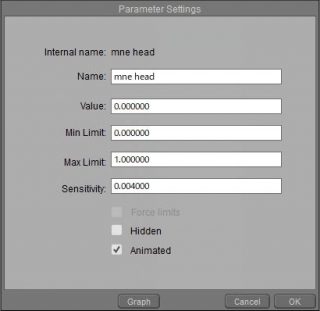
しかし、これではかおが変わったまま戻すことが出来ませんので
左のようにMin Limitだけを0.0にしたREMファイルも後で作ります
一度に二つを出力できないのでまずは上でセッティングしたINJファイルから作ります
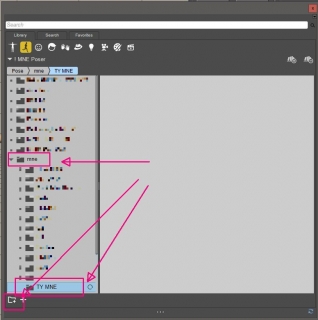
Poseの中へ任意のフォルダを作ります
ここではmneのなかへTY MNEを作りましたのでそこへ保存します

では上でセッティングしたINJの方(すべて1.0の方)をエクスポートそます
FileのExport - Morph injectionの順でクリックします
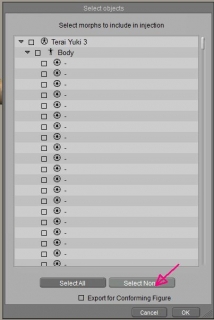
出てきたパネルのSelect Noneをくりっくしてすべてのチェックを外します。
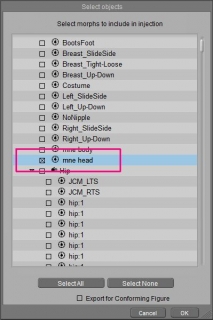
顔のモーフの方だけをチェックして保存します
今回はPOSERのMorphingToolだけで作りましたので作ったモーフ一つだけチェックして保存ました
が、前回、付属のモーフを使った場合は使ったモーフをすべてメモっておくことを推奨しましたが
付属のモーフを使った場合、それが必要になります。
ここで使ったモーフをすべてチェックする必要があります
が、上でも書きましたがフルボディモーフはパラメーターが0で転送されます
フルボディモーフを使った場合はモーフダイアルの右の▷をクリック
SetingsをREMようにセッティングする必要がありますので注意してください
ここは避けて通れませんがこういった作業はファイルエディッタで編集よりは楽ですので仕方ありません
面倒な方は出来るだけ付属のモーフを使わない方向で作業してくださいませ。
使ったモーフをチェック、セッティングし終えましたら保存です
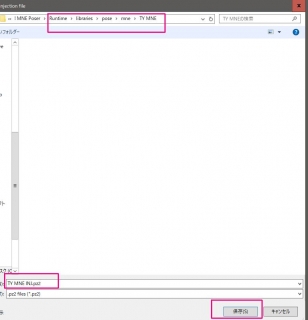
POSEの中へ作ったフォルダへ保存します。
ここではTY MNEの中へTY MNE INJとして保存します。
次に上に戻ってモーフのセッティングでMin Limitだけを0.0にしたREMファイルを作って保存します
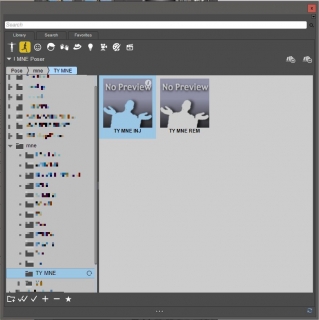
すると御覧のとうりインデックスの無い状態でINJとREMファイルが出来ました。
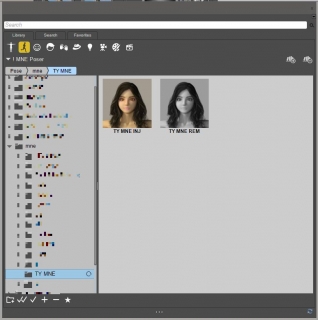
PNGで同じ名前のアイコン画像を作ってフォルダに入れます
そうすればこんな感じに表示されます。
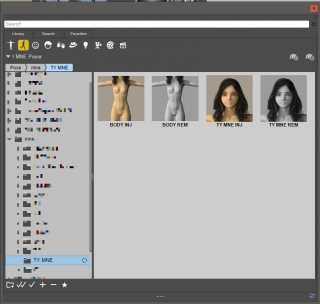
BODYで同じことを繰り返してモーフファイルの編集は終わりです。
テクスチャも変更してる場合
POSERのみではマテリアルをPZ2(ポーズファイル)に保存出来ません
したがってマテリアルファイルのまま配布になります。
あらかじめRuntimeのTexturesの中へ自分のフォルダを作っておきます
変更するテクスチャをTexturesのなかの自分のフォルダへ保存しておきます
そうしましたら、新しく保存したテクスチャを使ってPOSERでマテリアルを組みなおしてから
POSERのmaterialsへ一旦保存しておいてください
それを任意に作った配布用のRuntimeへコピーします。
Poseフォルダへコピーしても問題なく動作しますのでコピーする場所は
librariesのPoseでもmaterialsでもいいですのでお好きな構成で配付してください
なお、自作以外のテクスチャは著作権に注意してください
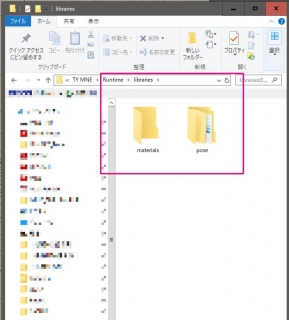
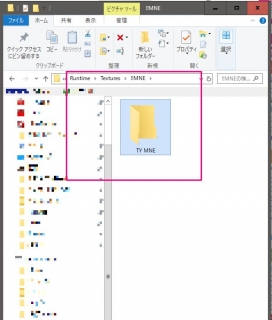
最後に配布用のRuntimeフォルダをデスクトップなり任意の所へ作って
POSERのRuntimeからコピーします。
あとはReadmeファイルとINDX画像(ご紹介画像)を作ってまとめて圧縮。
はれて配布となります。
なお、POSERでインジェクションファイルを作ったときは
POSER2014以降でなければ動作に問題を起こす可能性があります
配付の際はReadMeにきちんと明記してください
安全を期すためにはsupport only POSER11 or laterとすると安全です
POSERのベンダーさんが引退、引っ越しで大変少なくなりました。
キャラクターの配布も減る一方です。
オリジナルのキャラクターモーフは洋服などと違い
今回のご紹介のようにモデリングの知識や外部モデラーを必要としません
オリジナルを配布してもいいという方は是非配布してみてください。
長々とお付き合いくださいましてありがとうございます
それでは今回はこの辺で、お疲れさまでした。
今回は配布用にまとめていきますのでよろしくです
そして今回、真仁堂さんの お父さんを使わせていただきました。
https://www.pixiv.net/member_illust.php?mode=medium&illust_id=72754207
可愛い?

それでは前回作った娘さんをロードします。

前回顔と体のモーフを作っておきましたのでこちらをご覧ください
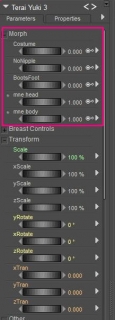
Morphのグループにmne headとmne bodyという項目があります
とりあえずこのモーフを自分のグループへ移動します。

パラメーターパネルの右上の▷をクリック
Create new groupをクリックして
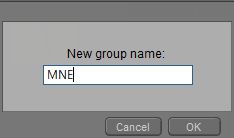
グループ名を入力、今回はMNEとしました。
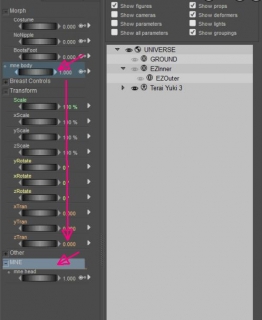
そうしましたら作ったモーフを自分のグループへドラックドロップで移動します
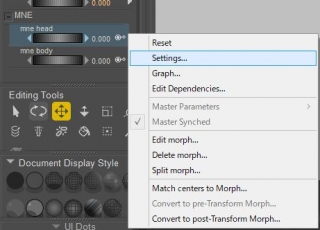
移動しましたらINJの準備をします
モーフダイアルの右の▷をクリック
Setingsをクリックします
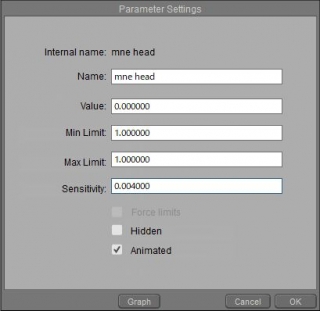
Setingsのパネルが出てきます。
上と下二枚、二種類のセッティングを用意しましたが、これには少々理由があります。
今回POSERだけで作成すると言いましたのでこのようになってしまいます。
上はINJで下がREMになります。
エディタでPZ2ファイルを強制的にパラメータ1.0で転送するように編集すれば一つで済むのですがPOSERだけではそれが出来ません
POSERのMorphingToolで作ったモーフはフルボディモーフになります
POSERで書き出したPz2ではインジェクションしたときにフルボディモーフはパラメーターが0で転送されます。
ですのでインジェクションと同時に顔が変わらないのです。
一般的に配布、販売されているキャラクターファイルはインジェクションと同時に顔が変わります。
それを実現するためにMin LimitとMax Limitをどちらも1.0で固定します。
これでインジェクションと同時に顔が変わります。
まあ、リムーブを付けた方が初心者には親切ですのでこれで良しとしましょう。
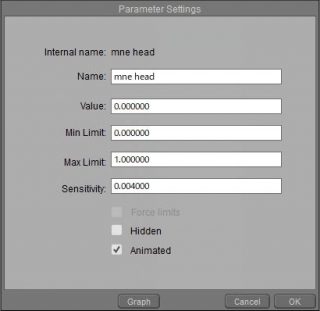
しかし、これではかおが変わったまま戻すことが出来ませんので
左のようにMin Limitだけを0.0にしたREMファイルも後で作ります
一度に二つを出力できないのでまずは上でセッティングしたINJファイルから作ります
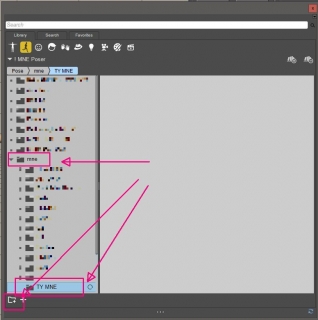
Poseの中へ任意のフォルダを作ります
ここではmneのなかへTY MNEを作りましたのでそこへ保存します

では上でセッティングしたINJの方(すべて1.0の方)をエクスポートそます
FileのExport - Morph injectionの順でクリックします
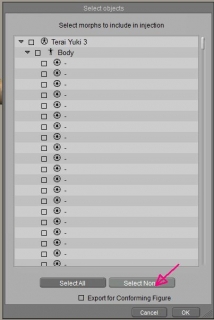
出てきたパネルのSelect Noneをくりっくしてすべてのチェックを外します。
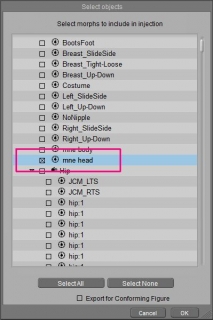
顔のモーフの方だけをチェックして保存します
今回はPOSERのMorphingToolだけで作りましたので作ったモーフ一つだけチェックして保存ました
が、前回、付属のモーフを使った場合は使ったモーフをすべてメモっておくことを推奨しましたが
付属のモーフを使った場合、それが必要になります。
ここで使ったモーフをすべてチェックする必要があります
が、上でも書きましたがフルボディモーフはパラメーターが0で転送されます
フルボディモーフを使った場合はモーフダイアルの右の▷をクリック
SetingsをREMようにセッティングする必要がありますので注意してください
ここは避けて通れませんがこういった作業はファイルエディッタで編集よりは楽ですので仕方ありません
面倒な方は出来るだけ付属のモーフを使わない方向で作業してくださいませ。
使ったモーフをチェック、セッティングし終えましたら保存です
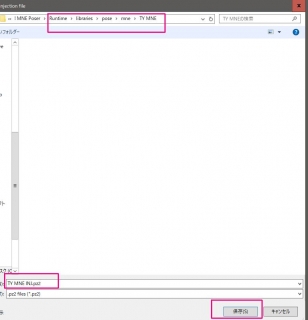
POSEの中へ作ったフォルダへ保存します。
ここではTY MNEの中へTY MNE INJとして保存します。
次に上に戻ってモーフのセッティングでMin Limitだけを0.0にしたREMファイルを作って保存します
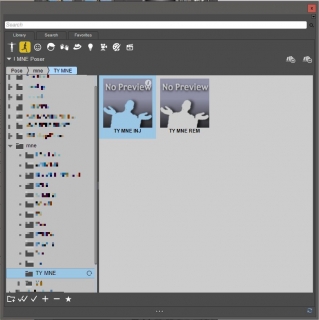
すると御覧のとうりインデックスの無い状態でINJとREMファイルが出来ました。
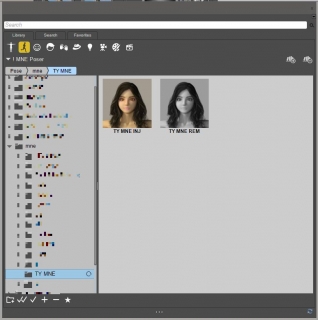
PNGで同じ名前のアイコン画像を作ってフォルダに入れます
そうすればこんな感じに表示されます。
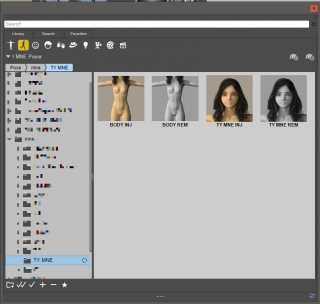
BODYで同じことを繰り返してモーフファイルの編集は終わりです。
テクスチャも変更してる場合
POSERのみではマテリアルをPZ2(ポーズファイル)に保存出来ません
したがってマテリアルファイルのまま配布になります。
あらかじめRuntimeのTexturesの中へ自分のフォルダを作っておきます
変更するテクスチャをTexturesのなかの自分のフォルダへ保存しておきます
そうしましたら、新しく保存したテクスチャを使ってPOSERでマテリアルを組みなおしてから
POSERのmaterialsへ一旦保存しておいてください
それを任意に作った配布用のRuntimeへコピーします。
Poseフォルダへコピーしても問題なく動作しますのでコピーする場所は
librariesのPoseでもmaterialsでもいいですのでお好きな構成で配付してください
なお、自作以外のテクスチャは著作権に注意してください
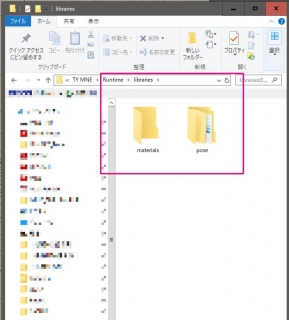
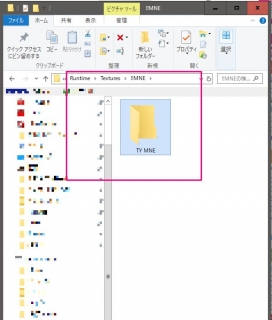
最後に配布用のRuntimeフォルダをデスクトップなり任意の所へ作って
POSERのRuntimeからコピーします。
あとはReadmeファイルとINDX画像(ご紹介画像)を作ってまとめて圧縮。
はれて配布となります。
なお、POSERでインジェクションファイルを作ったときは
POSER2014以降でなければ動作に問題を起こす可能性があります
配付の際はReadMeにきちんと明記してください
安全を期すためにはsupport only POSER11 or laterとすると安全です
POSERのベンダーさんが引退、引っ越しで大変少なくなりました。
キャラクターの配布も減る一方です。
オリジナルのキャラクターモーフは洋服などと違い
今回のご紹介のようにモデリングの知識や外部モデラーを必要としません
オリジナルを配布してもいいという方は是非配布してみてください。
長々とお付き合いくださいましてありがとうございます
それでは今回はこの辺で、お疲れさまでした。





